جهت نصب افزونه wp Mail SMTP ابتدا لازم است آنرا دانلود نمائید.
به هاست بروید و روی file manager کلیک کنید.
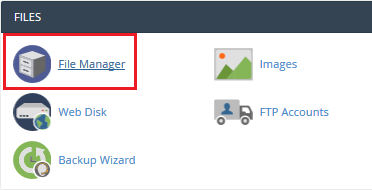
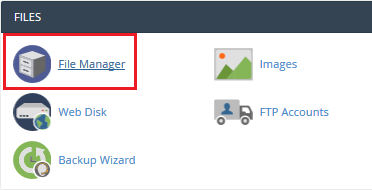
در مسیر Public_html روی پوشه ی wp-content کلیک کنید.
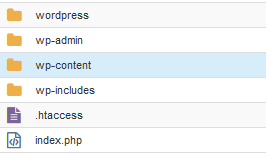
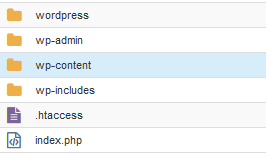
به پوشه ی plugins بروید تا فایل افزونه را در این جا بارگذاری نمائید.
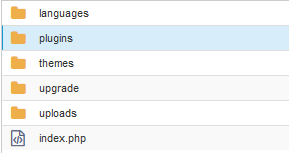
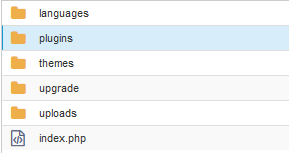
روی Upload کلیک نمائید و از قسمت select file فایل افزونه wp Mail SMTP را انتخاب کنید.
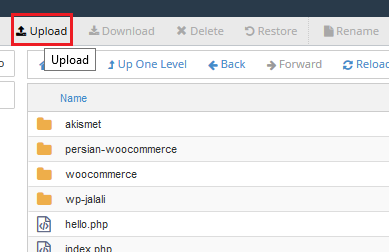
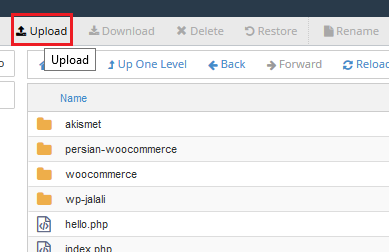
کمی صبر کنید تا فایل بارگذاری شود.
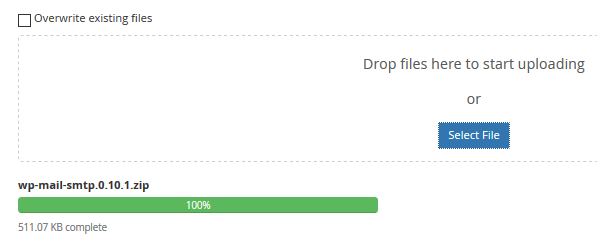
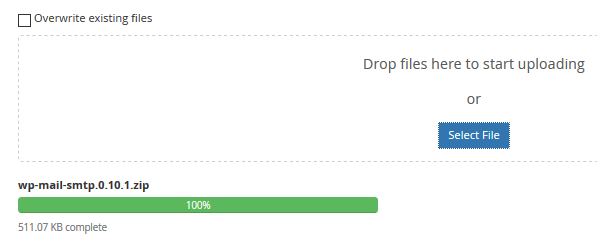
چون فایل به صورت zip است باید آنرا Extract نمائیم.فایل را انتخاب نمائید و از منو بالا روی Extract کلیک کنید.
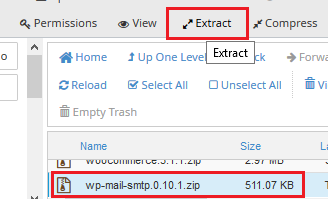
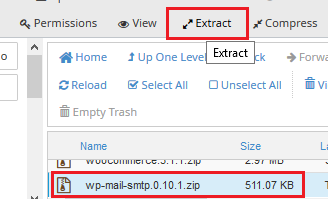
در پنجره ای که باز میشود محل ذخیره ی فایل خروجی را انتخاب نمائید.(پوشه ی plugins ) و روی دکمه Extract File(s) کلیک کنید.
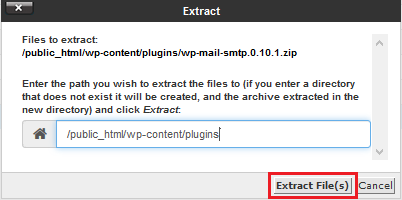
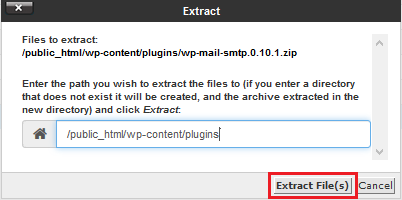
- اگر فایل اکسترکت شده را مشاهده نکردید یکبار صفحه را Reload نمائید تا فایل ظاهر شود.
اکنون کار بارگذاری فایل افزونه wp Mail SMTP در هاست به پایان رسید. برای فعال کردن افزونه به کنترل پنل ورد پرس بروید و روی قسمت افزونه های نصب شده کلیک کنید تا افزونه wp Mail SMTP را مشاهده کنید.مطابق شکل روی گزینه "فعال کردن" کلیک کنید تا افزونه فعال شود.
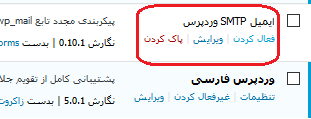
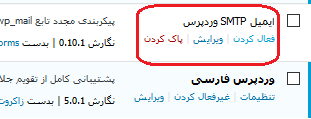
بعد از فعال شدن روی گزینه settings کلیک کنید تا بتوانید تغییرات لازم را اعمال کنید.
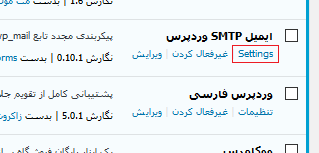
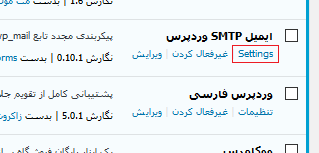
در این صفحه با توجه به تصویر زیر تغییرات مورد نیاز خودتان را اعمال نمائید:
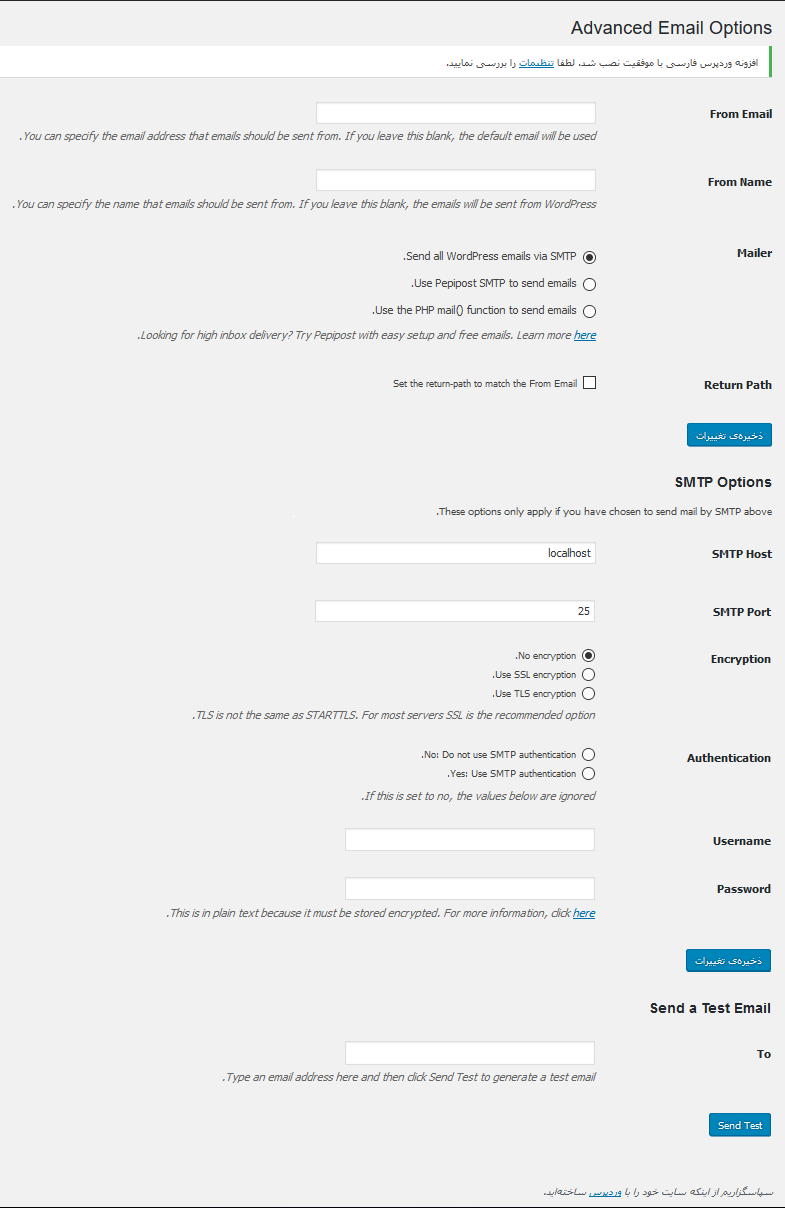
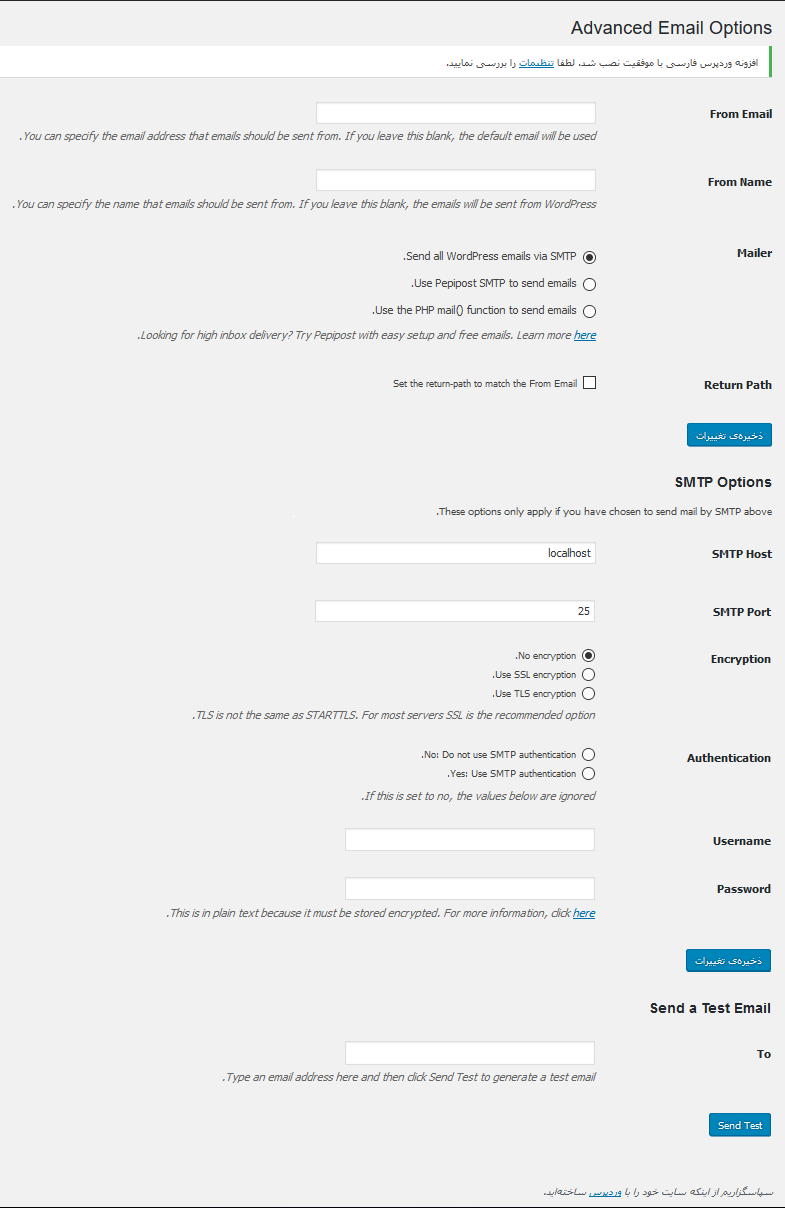
From Email : آدرس ایمیل
From Name : نامی که ایمیل های ارسال شده با آن نمایش داده می شوند.
Mailer : گزینه ارسال ایمیل ها با SMTP در وردپرس(Send all WordPress emails via SMTP )
SMTP Host : در این فیلد عبارت Localhost باید نوشته شود.
SMTP Port : پورت 25 را وارد نمائید.
Encryption : No encryption را انتخاب نمائید.
yes :Authentication
Username :یک آدرس ایمیل از پیش تعریف شده در هاست خود را وارد نمائید.
Password : پسورد آدرس ایمیلی که در فیلد بالا نمودید را وارد نمائید.
در پایان حتما تغییرات را ذخیره نمائید.
جهت اطمینان از برطرف شدن مشکل می توانید بعد از ذخیره تغییرات گزینه Send test را انتخاب نمائید تا ایمیلی برای تست ارسال نماید.با اعمال تغییرات فوق مشکل باید بر طرف شده باشد.

